Realice presentaciones de diapositivas impresionantes en línea con Animoto Free Video Maker
Los creadores de presentaciones de diapositivas en línea son convenientes y de fácil acceso, especialmente si tiene prisa por hacer una presentación de diapositivas. La mayoría de ellos son de uso gratuito, lo que los hace beneficiosos para estudiantes y personas sin presupuesto. Lo que necesitas es tu escritorio e Internet para comenzar a hacer presentaciones de diapositivas en línea. Luego podrá cargar sus fotos y videos rápidamente para sus presentaciones de diapositivas. Presentación de diapositivas de Animoto Free Video Maker es uno de los creadores de presentaciones de diapositivas en línea más populares del mercado y muchos elogian su eficiencia a la hora de crear presentaciones de diapositivas. Para saber más sobre Animoto, continúa leyendo a continuación.
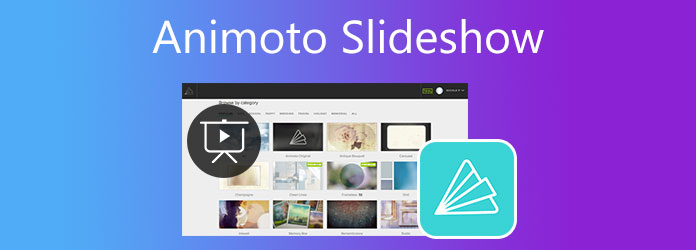
Animoto Free Video Maker es una conocida solución en línea para convertir tus fotografías en una hermosa presentación de diapositivas en cuestión de minutos. Esta herramienta puede crear presentaciones de diapositivas para propuestas comerciales, anuncios de marketing, eventos y ocasiones, e incluso proyectos escolares. Y como herramienta en línea, puede acceder a Animoto en cualquier dispositivo y plataforma de sistema operativo siempre que esté conectado a Internet. Sin embargo, sólo puedes utilizar el programa de forma gratuita dentro del período de prueba de 14 días y debes actualizar a la versión Pro u otra versión para seguir usándolo. Aquí hay varias características que encontrará al acceder al creador de presentaciones de diapositivas de video Animoto.
Características clave:
Hay 50 plantillas a las que puede acceder libremente para crear presentaciones de diapositivas que lucirán hechas profesionalmente. Puede compartir fácilmente sus presentaciones de diapositivas en plataformas de redes sociales como Facebook, Instagram y Youtube. La desventaja de utilizar la versión de prueba gratuita de Animoto es que hay marcas de agua en cada proyecto que creas. Además, sus presentaciones de diapositivas de vídeo sólo tendrán una resolución de hasta 720p HD, lo que ahora se considera de baja calidad según los estándares actuales.
En la siguiente parte, enseñaremos cómo crear una presentación de diapositivas en línea usando Animoto.
Como se mencionó anteriormente, usar Animoto Free Creador de presentaciones de diapositivas de vídeo Crear presentaciones de video es simple y fácil. Aquí te dejamos una guía paso a paso para que lo entiendas mejor.
Visite la página web principal de Animoto e inicie sesión en su cuenta. Toque en el Comience gratis para comenzar a crear su presentación de diapositivas en línea.
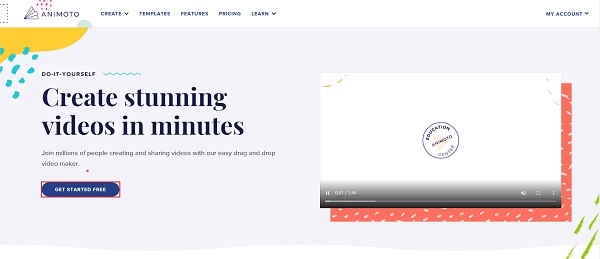
En la página siguiente, elija qué plantilla aplicará a su presentación de diapositivas. Hay muchas plantillas disponibles que se adaptan a diferentes ocasiones y eventos.
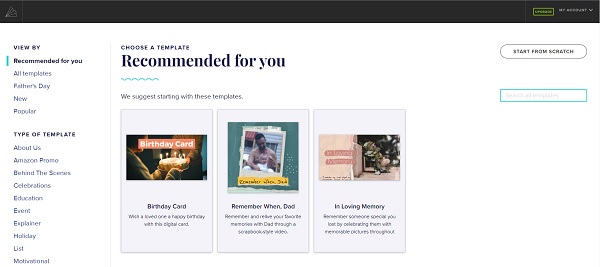
Para cargar fotos y videos, simplemente haga clic en el centro de la ventana emergente para comenzar a agregar los archivos multimedia desde su computadora a Animoto. Puede agregar imágenes más tarde en caso de que necesite más. Todos los archivos se guardarán en Mediateca.
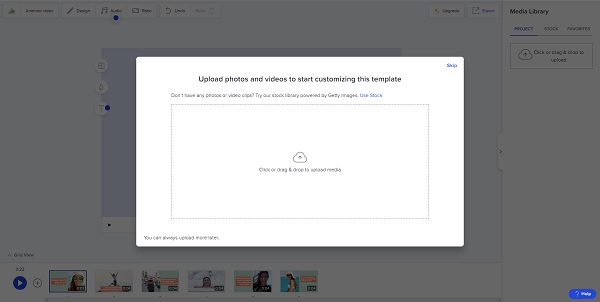
Después de agregar las fotos y los videoclips para la presentación de diapositivas, ahora puede comenzar a personalizar. Puede agregar textos, cambiar el color de fondo y cambiar el diseño de la presentación de diapositivas. Arrastre las fotos en cada panel de presentación de diapositivas según sus preferencias.
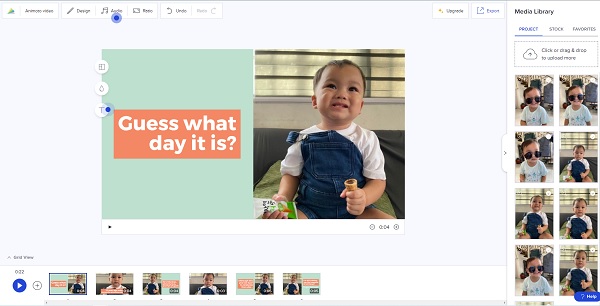
Para agregar más paneles de presentación de diapositivas, haga clic en Más Botón de firmar debajo de la interfaz.
Para agregar audio, toque el Audio botón. Puede usar la pista de música predeterminada o agregar su audio desde su dispositivo.
Golpea el Exportar para descargar la presentación de diapositivas o compartirla directamente con sus cuentas de redes sociales.
Como solución basada en web, Animoto Free Video Maker tiene sus limitaciones. Debes estar conectado a una conexión a Internet estable. La prueba gratuita tiene marcas de agua en sus presentaciones de diapositivas y un límite de tiempo para la versión de prueba. Si esto no es bueno para usted, puede probar esta herramienta sin conexión. Convertidor de vídeo definitivo es un programa que puede crear presentaciones de diapositivas fácilmente y con resultados agradables. Su función MV puede crear videos musicales, películas originales y presentaciones de video. Hay muchas plantillas de uso gratuito para hacer que su presentación de diapositivas sea más atractiva. Puede utilizar el audio predeterminado o su música preferida de su dispositivo como música de fondo para su presentación de diapositivas. Más importante aún, esta herramienta es excelente para usuarios principiantes y avanzados.
Características clave:
Inicie el proceso de descarga haciendo clic en Descargar botón de arriba. Proceda a instalar el programa en su PC. Una vez que haya instalado correctamente el software en su computadora, continúe iniciando la aplicación. Toque en el VM función para comenzar a crear una presentación de diapositivas.
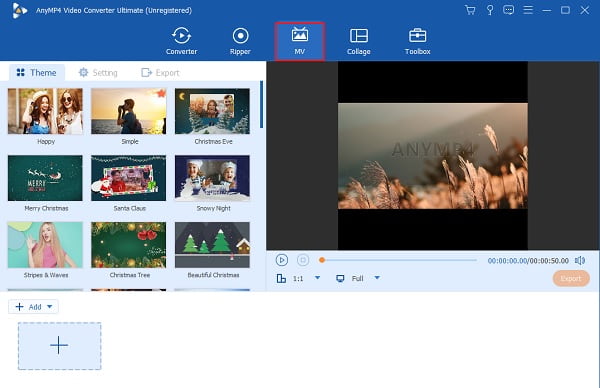
Sobre el VM función, puede utilizar las plantillas incluidas en el programa para crear presentaciones de diapositivas increíbles. Hay muchas plantillas entre las que puedes elegir. En la parte inferior de la interfaz, utilice el +Agregar para agregar las fotos y videoclips a la presentación de diapositivas. Otra forma es arrastrar las imágenes o videoclips y soltarlos en el espacio provisto.
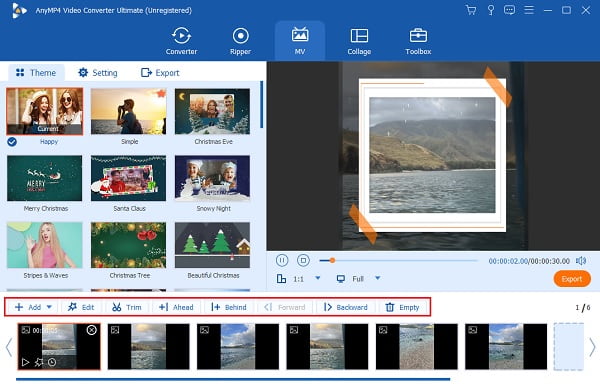
Puedes proceder a la Configuración pestaña para agregar y cambiar el audio de fondo de su presentación de diapositivas. Utilice la lista desplegable o el + Botón de firmar para incluir la música que desee. Luego puede aumentar o disminuir el volumen y agregar un efecto de eco a su música ajustando los controles deslizantes proporcionados.
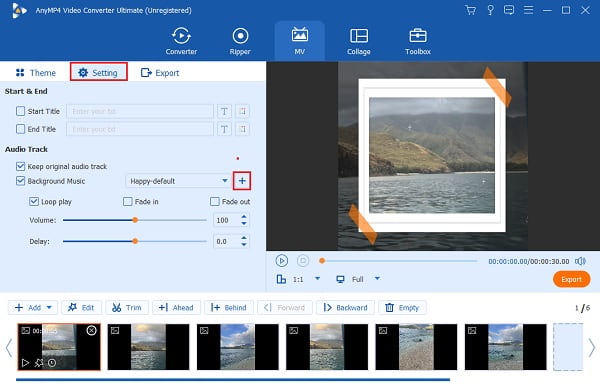
Dirígete al Exportar para cambiar el nombre del archivo de video, el formato de salida del archivo, la velocidad de fotogramas, la resolución y la calidad del video. Aumente la resolución del video para obtener una mayor claridad y velocidad de fotogramas para una reproducción de video más fluida. Además, cambie la ubicación de salida final para localizar el archivo fácilmente. Golpear Iniciar exportación para iniciar el proceso de exportación. Su video se guardará automáticamente una vez que finalice el proceso.
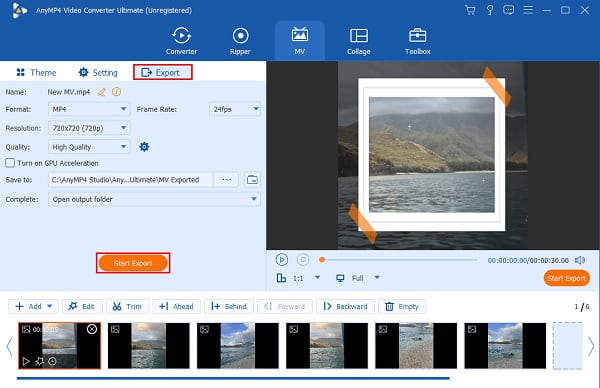
¿Cuál es el límite de tiempo máximo para las presentaciones de diapositivas de Animoto?
El límite de tiempo máximo para sus presentaciones de diapositivas de video que permite Animoto es de 50 minutos. Puedes subir las imágenes a tus presentaciones de diapositivas tantas veces como quieras si no excedes el límite de 50 minutos.
¿Cuáles son los formatos de imagen que admite Animoto?
Animoto admite imágenes en formatos JPEG, GIF, PNG y TIFF. Puedes subir fotos con un tamaño máximo de 30 MB cada una. Para obtener el mejor resultado, es posible que desee cambiar sus imágenes a una relación de aspecto cuadrado de 1:1 o una relación de aspecto horizontal de 16:9.
¿Cuáles son los formatos de vídeo compatibles con Animoto Slideshow?
Animoto admite formatos de vídeo populares y ampliamente utilizados como MP4, AVI, MOV, MPG, MPEG, FLV y más. Puede cargar videoclips con un tamaño máximo de 400 MB.
Presentación de diapositivas de Animoto Free Video Maker es un creador de presentaciones de diapositivas en línea confiable para principiantes que no tienen tiempo para descargar un programa sin conexión. Sin embargo, las soluciones fuera de línea son más estables y sólidas, lo que las convierte en la mejor opción. Convertidor de vídeo definitivo es una de las mejores alternativas a Animoto. Con su capacidad para crear presentaciones de diapositivas increíbles y muchas herramientas en un solo programa, no te decepcionará.
Más lectura
Realice presentaciones impresionantes con iMovie Slideshow Maker
Aprenda rápidamente cómo hacer una presentación de diapositivas en iMovie en su dispositivo Mac o iPhone para sus próximas presentaciones de diapositivas increíbles y de alta calidad con facilidad.
Consejos profesionales para crear impresionantes presentaciones de diapositivas en Instagram
Aprenda rápidamente cómo hacer una presentación de diapositivas en Instagram con la ayuda de este artículo. Tu próxima publicación e historia de Instagram seguramente obtendrán cientos de me gusta.
Guía sobre cómo hacer presentaciones de diapositivas espléndidas en Final Cut Pro
Aprenda rápidamente cómo hacer una presentación de diapositivas espectacular en Final Cut Pro con solo leer esta publicación. Vale la pena dedicar tu tiempo a leer esta publicación sobre Final Cut Pro.
Revisión de presentación de diapositivas de Canva: herramienta de diseño en línea para principiantes
Revisión completa del creador de presentaciones de diapositivas de Canva. Todo lo que desea saber sobre esta exitosa herramienta de diseño en línea para diseñadores novatos se puede encontrar en esta publicación de revisión.